
Wi-Fi USB-adapteri konfigureerimisel tuleks erilist tähelepanu pöörata juhtidele. Lõppude lõpuks aitavad nad anda hea kiiruse vastuvõtmise ja andmeedastuse. Tänase artiklist saate teada, milliseid viise tarkvara TP-LINK TL-WN723N tarkvara installimiseks.
Paigalda tarkvara TP-Link TL-WN723N
Selles artiklis ütleme teile umbes 4 meetodit, mis aitavad installida vajalikku tarkvara USB-adapterile. Mitte kõik neist ei ole võrdselt tõhusad, kuid nad ei õpi neist.1. meetod: TP-Link ametlik veebisait
Mis tahes seadme puhul on adapteri tarkvara esimene, esiteks on vaja võtta ühendust tootja Interneti-ressursiga.
- Esiteks minge TP-lingi ametlikule veebisaidile märgitud lingile.
- Siis ülaosas ekraani otsides sektsiooni "tugi" ja klõpsake seda.

- Seadme otsingulehekülg avaneb - vastav väli võib leida veidi madalam. Siin on vaja täpsustada mudel meie vastuvõtja - TL-WN723N ja seejärel vajutage sisestusklahvi klaviatuuril.
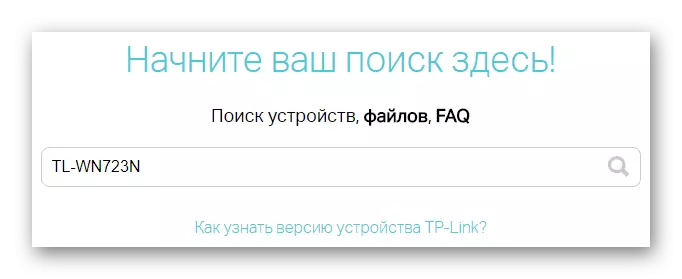
- Kui mudel on õigesti täpsustatud, näete oma adapterit otsingutulemustes. Klõpsake seda.
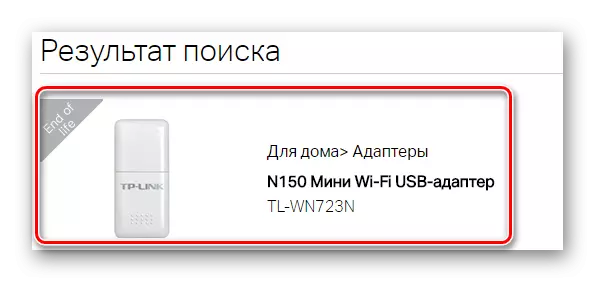
- Uus sakk avab seadme lehekülg, kus saate lugeda oma kirjeldust ja õppida kogu selle kohta teavet. Ülaosas leiate nuppu "Tugi" ja klõpsake seda.
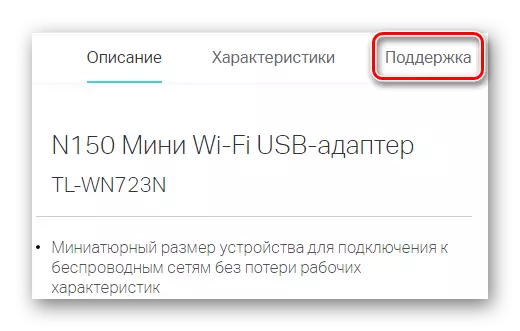
- Uus tootetoe sakk uuesti vabastatakse. Siin täpsustage rippmenüüst adapteri riistvaraversiooni.
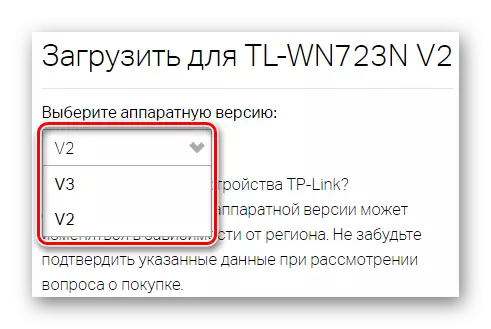
- Nüüd kerige natuke alla ja klõpsa nupule "Driver".
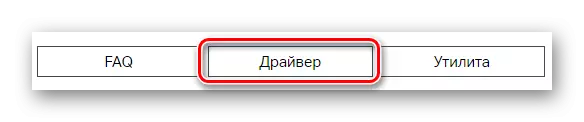
- Vahekaart avaneb, kus te viibite lauale kogu teie vastuvõtja jaoks kättesaadava tarkvaraga. Valige oma operatsioonisüsteemi juhi kõige asjakohasem versioon ja klõpsake allalaadimiseks oma nime.
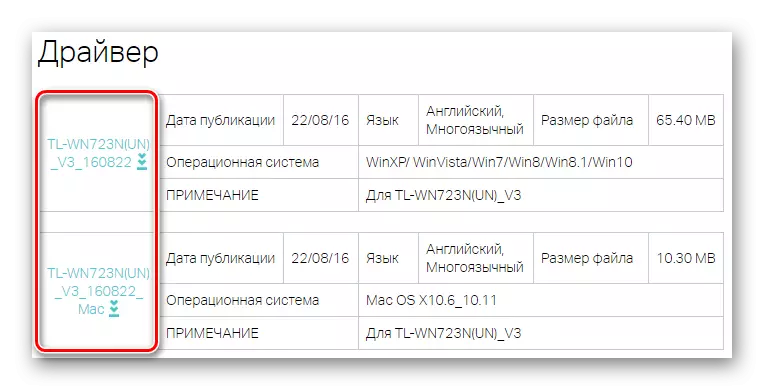
- Alustate arhiivi allalaadimist, mis pärast seda, kui soovite lahti ja esitada oma sisu uuele kaustale. Käivitage seade topeltklõpsuga seadistus.exe failil.
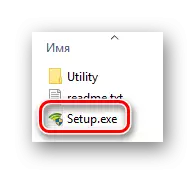
- Seejärel ilmub aken, kus palutakse teil määrata paigalduskeel. Vajuta "OK", et minna järgmisele sammule.

- Põhiseadme aken tervitustega avaneb. Lihtsalt klõpsake "Next".
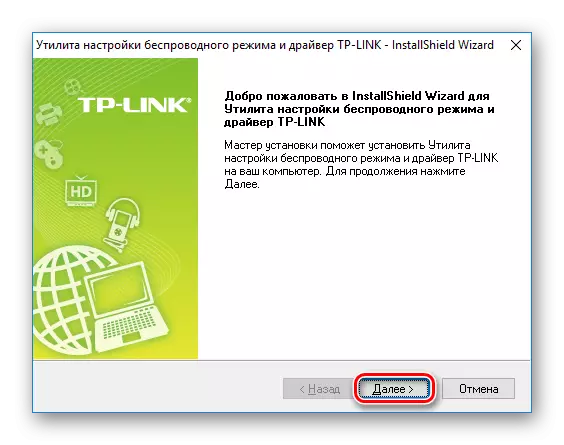
- Lõpuks täpsustage installitud juhi asukoht ja klõpsake paigaldamise alustamiseks "Next".
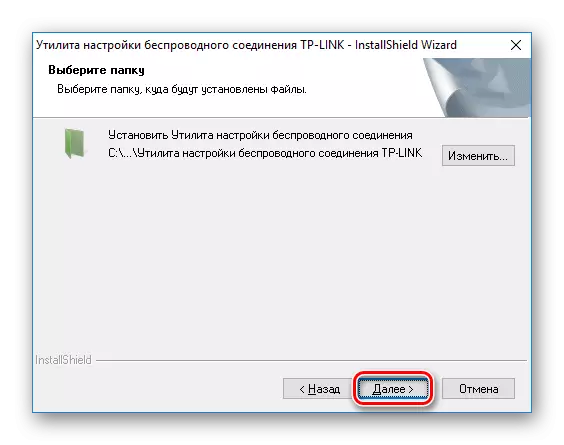
Kui kõik tehti õigesti, siis näete sõnumit tarkvara eduka paigaldamise kohta. Nüüd saate alustada TP-LINK TL-WN723N-i testimist.
2. meetod: Üldprogrammid juhtide otsimiseks
Teine võimalus võtta ühendust paljude kasutajatega - otsida tarkvara kasutades spetsialiseeritud programmid. See meetod on universaalne ja võimaldab teil installida draivereid mitte ainult TP-Link TL-WN723N jaoks, vaid ka ühegi teise seadme jaoks. Tarkvara sõltumatult määrab, milliseid seadmeid peate draivereid värskendama, kuid saate alati muuta oma muudatusi tarkvara installimisprotsessile. Kui otsustate seda meetodit ära kasutada, saate tutvuda selle plaani kõige populaarsemate programmide loendiga.
Loe edasi: tarkvara valimine juhtide paigaldamiseks

Pöörake tähelepanu sellisele programmile Drivermaxi. See on see, et liider olemasolevate draiverite arv ühegi seadme jaoks. Kasutades seda, saate vaadata, milliseid seadmeid on arvutiga ühendatud, millised draiverid on selle jaoks paigaldatud ja kogu nende kohta teavet. Samuti teeb programm alati varukoopia, nii et probleemide korral on kasutaja alati olnud võimalus taastuda. Soovitame lugeda õppetundi Drivermaksis, mida me programmiga tegelesime veidi varem.
Loe lähemalt: uuendame draivereid Drivermaxi abil
Meetod 3: tarkvara identifikaatorit
Teine päris tõhus viis tarkvara otsimiseks - seadme ID abil. See meetod on mugav kohaldada, kui seade ei ole süsteemi poolt määratud. Vajaliku koodi koodi abil saate adapteri "omaduste" seadme halduri abil välja selgitada. Või võite võtta ühe allpool esitatud tähendusi, mida me oma mugavuse eest eelnevalt kiirendasime:
USB \ VD_0BDA & PID_8171
USB \ VD_0BDA & PID_8176
USB VID_0BDA & PID_8179
Mida teha identifikaatoriga järgmisel? Lihtsalt sisestage see otsinguväljale ühele spetsiaalsetest saitidest, mis pakuvad kasutajale kasutajale identifikaatorit. Teil on vaja valida ainult teie operatsioonisüsteemi jaoks kõige asjakohase versiooni ning installida nii tarkvara kui ka esimesel viisil. Soovitame lugeda ka artiklit, mida me varem pandi, kus seda meetodit kirjeldatakse üksikasjalikumalt:
Õppetund: Otsi juhtide identifikaatorit

Meetod 4: Windowsi standardtööriistad
Ja lõpuks, viimane meetod on paigaldada draiverid kaudu "Device Manager". Hoolimata asjaolust, et see valik on kõige vähem efektiivne kõigist ülaltoodust, siis te ei tee haiget selle kohta. Kõige sagedamini kasutatakse seda ajutise lahendusena, kui mingil põhjusel ei ole võimalik viidata teistele meetoditele. Kuid on ka eelise - te ei pea arvutisse täiendavat tarkvara installima ja vastavalt sellele ja allutatud arvutiriskile kas ei pea. Kui teil on raskusi draivereid sel viisil, aitab meie üksikasjalik juhend teid:
Loe edasi: Sõiduki juhtide paigaldamine Windowsi tööriistadega
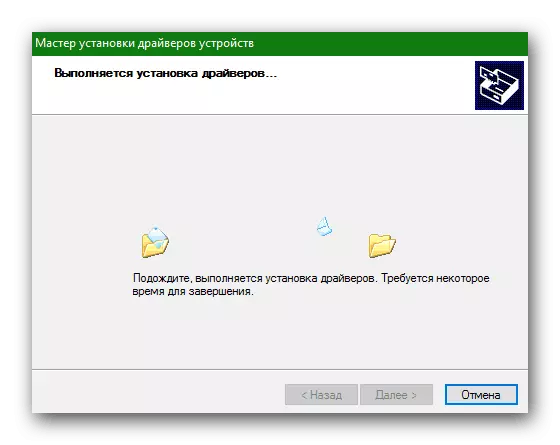
Nagu näete, paigaldage Wi-Fi USB-adapteri draiverid TP-LINK TL-WN723N-i jaoks absoluutselt raske. Võite kasutada mõnda ülalkirjeldatud viisi, kuid parim valik allalate endiselt tarkvara ametlikust saidilt. Loodame, et meie artikkel võib teid aidata ja saate seadme konfigureerida õigesti töötada.
